Átfogó útmutató a Discord szövegformázásához
Vegyes Cikkek / / November 28, 2021
A Discord az egyik legjobb VoIP (Voice over Internet Protocol) alkalmazás, amely örökre átalakította a játékközösséget. Ez egy csodálatos platform, amely lehetővé teszi, hogy kapcsolatba léphessen barátaival és hasonló gondolkodású emberekkel. Cseveghet, telefonálhat, képeket, fájlokat oszthat meg, csoportokban lóghat, megbeszéléseket és prezentációkat tarthat, és még sok minden mást. Tele van funkciókkal, rendkívül klassz felülettel rendelkezik, és a legtöbb lényegében teljesen ingyenesen használható.
Most az első néhány nap a Discordnál kissé elsöprőnek tűnik. Annyi minden történik, hogy nehéz felfogni. Az egyik dolog, ami felkeltette a figyelmét, az a hivalkodó csevegőszoba. Ha látja az embereket mindenféle klassz trükkel, például félkövéren, dőlt betűvel, áthúzással, aláhúzással és még színesen is, kíváncsivá teszi, hogyan teheti meg ugyanezt. Nos, ebben az esetben ma van a szerencsés napod. A Discord szövegformázásának részletes és átfogó útmutatójához érkezett. Az alapoktól kezdve a menő és funky dolgokig mindent le fogunk fedni. Tehát minden további nélkül kezdjük el.
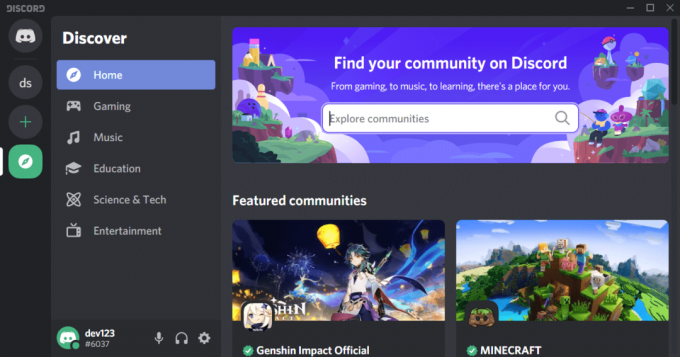
Tartalom
- Átfogó útmutató a Discord szövegformázásához
- Mitől lehetséges a Discord szövegformázás?
- Kezdő lépések a Discord szövegformázással
- Tegye félkövérre a szöveget a Discordban
- Legyen dőlt szövege a Discordban
- Szövegét egyszerre félkövér és dőlt betűvel szedheti
- Húzd alá a szöveget a Discordban
- Hozzon létre áthúzott szöveget a Discordban
- Különböző diszkord szövegformázások kombinálása
- Hogyan lehet megkerülni a diszkord szövegformázást
- Speciális Discord szövegformázás
- Kódblokkok létrehozása a Discordban
- Hozzon létre színes szöveget a Discordban
- A Discord szöveg formázásának lezárása
Átfogó útmutató a Discord szövegformázásához
Mitől lehetséges a Discord szövegformázás?
Mielőtt a klassz trükkökhöz kezdenénk, szánjunk egy percet annak megértésére és értékelésére, hogy milyen technológiát tudunk létrehozni egy lenyűgöző csevegőszobában. A Discord egy „Markdown” nevű intelligens és hatékony motort használ a szöveg formázásához.
Bár a Markdownt eredetileg alapvető szövegszerkesztőkhöz és online fórumokhoz és platformokhoz hozták létre, hamarosan számos alkalmazáshoz, köztük a Discordhoz is eljutott. Képes szavakat és mondatokat félkövérre, dőltre, aláhúzottra stb. formázni értelmezéssel. speciális karakterek, például csillag, hullámvonal, fordított perjel stb., amelyeket a szó, kifejezés vagy kifejezés előtt és után helyeznek el mondat.
A Discord szövegformázás másik érdekessége, hogy színt adhat a szöveghez. Ennek elismerése a Highlight.js nevű takaros kis könyvtáré. Most egy dolgot meg kell értenie, hogy a Highlight.js nem teszi lehetővé a szöveg kívánt színének közvetlen kiválasztását. Ehelyett több hacket kell alkalmaznunk, például szintaxis színezési módszereket. Létrehozhat egy kódblokkot a Discordban, és használhat egy előre beállított szintaxiskiemelő profilt, hogy a szöveg színes legyen. Ezt a cikk későbbi részében részletesen tárgyaljuk.
Kezdő lépések a Discord szövegformázással
Útmutatónkat az alapokkal kezdjük, azaz félkövér, dőlt, aláhúzott stb. Mint korábban említettük, az ehhez hasonló szövegformázást a Árleszállítás.
Tegye félkövérre a szöveget a Discordban
Amikor a Discordon csevegsz, gyakran úgy érzed, hogy hangsúlyoznod kell egy adott szót vagy kijelentést. A fontosság jelzésének legegyszerűbb módja a szöveg félkövérre szedése. Ez nagyon egyszerű a Discordon. Nem kell mást tennie, mint dupla csillagot (**) tenni a szöveg elé és után.
Mert pl. **Ez a szöveg félkövérrel van szedve**
Amikor megütöd belép vagy beírás után küldje el, a csillaggal jelölt teljes mondat félkövérnek tűnik.

Legyen dőlt szövege a Discordban
A szöveget dőlt betűvel (enyhén ferdén) is megjelenítheti a Discord chaten. Ehhez egyszerűen helyezze be a szöveget egy pár csillag (*) közé. A félkövérrel ellentétben a dőlt betű csak egyetlen csillagot igényel a kettő helyett.
Mert pl. Írja be a következőket: *Ez a szöveg dőlt betűs* dőlt betűvel jeleníti meg a szöveget a chatben.
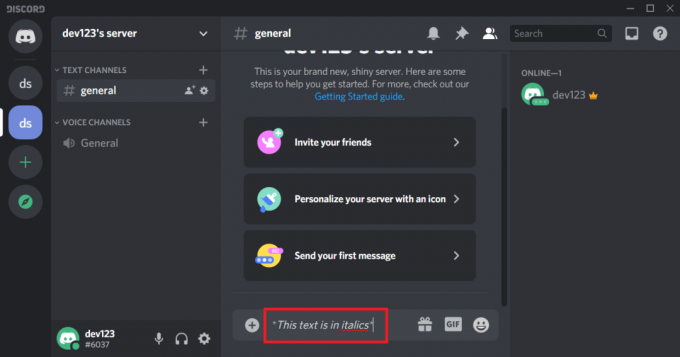
Szövegét egyszerre félkövér és dőlt betűvel szedheti
Ha most szeretné kombinálni a két hatást, akkor három csillagot kell használnia. Kezdje és fejezze be a mondatot három csillaggal (***), és már meg is van a rendezés.
Húzd alá a szöveget a Discordban
Egy másik nagyszerű módja annak, hogy felhívja a figyelmet egy adott részletre, ha aláhúzza a szöveget. Például egy esemény dátuma vagy időpontja, amelyet nem szeretné, hogy barátai elfelejtsenek. Nos, ne félj, Markdown fedezi.
A speciális karakter, amelyre ebben az esetben szüksége van, az aláhúzás (_). A szöveg egy részének aláhúzásához tegyen dupla aláhúzásjelet (__) az elején és a végén. A dupla aláhúzás közötti szöveg aláhúzva jelenik meg a szövegben.
Például, ha beírja a „ __Ez a szekció__ alá lesz húzva" teszi "Ez a szekció” jelenik meg aláhúzva a chatben.

Hozzon létre áthúzott szöveget a Discordban
A lista következő eleme az áthúzott szöveg létrehozása. Ha át szeretne húzni bizonyos szavakat egy mondatban, egyszerűen adja hozzá a tilde (~~) jelet kétszer a kifejezés elé és után.
Mert pl. ~~Ez a szöveg egy példa az áthúzásra.~~
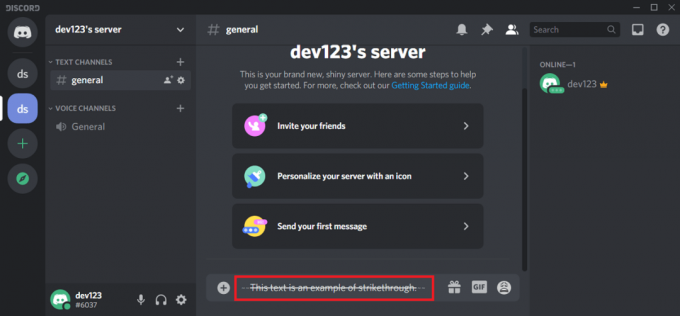
Ha beírja a következőket, és megnyomja az Enter billentyűt, látni fogja, hogy a teljes mondaton egy vonal húzódott, amikor az megjelenik a chatben.
Különböző diszkord szövegformázások kombinálása
Csakúgy, mint korábban a félkövér és a dőlt betűket kombináltuk, lehetőség van más effektusok beépítésére is. Lehet például egy aláhúzott és félkövér szöveg vagy egy áthúzott, dőlt betűs szöveg. Alább látható a különböző kombinált szövegformátumok létrehozásának szintaxisa.
1. Félkövér és aláhúzott (Dupla aláhúzás, majd kettős csillag): __**Szöveg hozzáadása ide**__
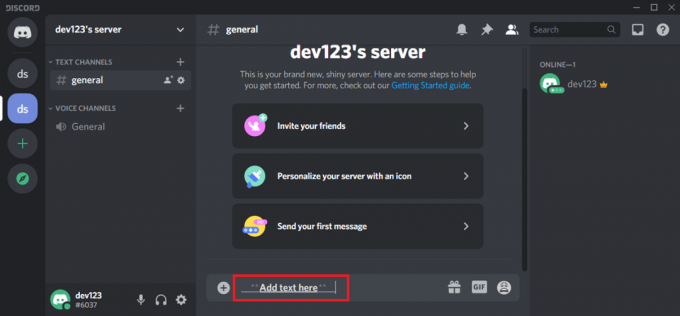
2. Dőlt és aláhúzott (Kettős aláhúzás, majd egyetlen csillag): __*Szöveg hozzáadása ide*__
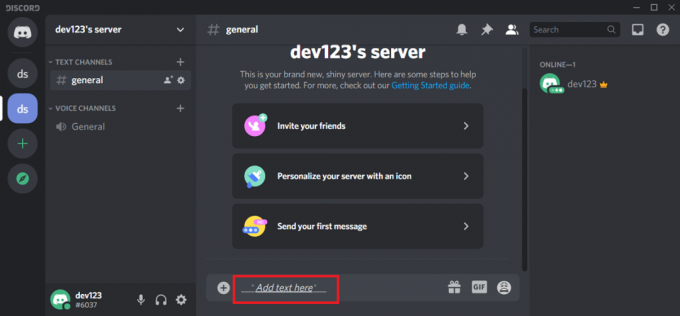
3. Félkövér, dőlt betűs és aláhúzott (Dupla aláhúzás, majd három csillag): __***Szöveg hozzáadása ide***___

Olvassa el még:Fix Nem hallanak emberek a Discordon (2021)
Hogyan lehet megkerülni a diszkord szövegformázást
Mostanra már biztosan megértette, hogy a speciális karakterek, mint a csillag, hullámvonal, aláhúzás stb., a Discord szövegformázásának fontos részét képezik. Ezek a karakterek olyanok, mint a Markdown utasításai arra vonatkozóan, hogy milyen formázást kell végrehajtania. Időnként azonban ezek a szimbólumok az üzenet részét képezhetik, és szeretné, ha azok a jelenlegi állapotukban jelennének meg. Ebben az esetben alapvetően arra kéri a Markdownt, hogy kezelje őket úgy, mint bármely más karaktert.
Csak annyit kell tennie, hogy minden karakter elé írjon egy fordított perjelet (\), és ez biztosítja, hogy a speciális karakterek megjelenjenek a chatben.
Például, ha beírja: \_\_\*\*Nyomtassa ki ezt az üzenetet úgy, ahogy van\*\*\_\_ a mondat előtti és utáni aláhúzásjelekkel és csillagokkal együtt kerül kinyomtatásra.
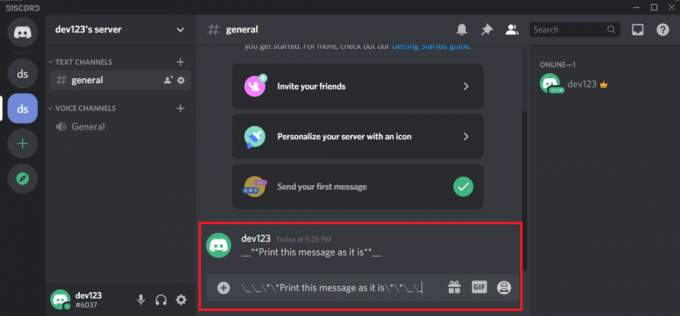
Vegye figyelembe, hogy a végén nem szükséges a fordított perjel, és akkor is működik, ha csak az elején ad hozzá perjeleket. Ezenkívül, ha nem használ aláhúzást, egyszerűen írjon egy fordított perjelet a mondat elejére (pl. \**Nyomtassa ki a csillagokat), és a művelet befejeződik.
Ezzel az alapvető Discord szövegformázás végére értünk. A következő részben néhány olyan fejlettebb dolgot fogunk megvitatni, mint a kódblokkok létrehozása és természetesen az üzenetek színes írása.
Speciális Discord szövegformázás
Az alapvető Discord szövegformázáshoz csak néhány speciális karakterre van szükség, például csillagra, fordított perjelre, aláhúzásjelre és hullámvonalra. Ezzel félkövér, dőlt, áthúzható és aláhúzható szöveget. Egy kis gyakorlással elég könnyen megszokja őket. Ezt követően folytathatja a fejlettebb dolgokkal.
Kódblokkok létrehozása a Discordban
A kódblokk egy szövegdobozba zárt kódsorok gyűjteménye. A kódrészletek megosztására szolgál barátaival vagy csapattagjaival. A kódblokkban található szöveg mindenféle formázás nélkül kerül elküldésre, és pontosan úgy jelenik meg, ahogy van. Ez hatékony módja a csillaggal vagy aláhúzással ellátott szövegsorok többsoros megosztásának, mivel a Markdown nem olvassa be ezeket a karaktereket formázási jelzőként.
A kódblokk létrehozása meglehetősen egyszerű. Az egyetlen karakter, amire szükséged van, egy backtick (`). Ez a billentyű közvetlenül az Esc billentyű alatt található. Egysoros kódblokk létrehozásához egyetlen backtick-et kell hozzáadnia a sor elé és után. Ha azonban többsoros kódblokkot szeretne létrehozni, akkor három backtickre („`) van szüksége a sorok elején és végén. Az alábbiakban példákat mutatunk be egy- és többsoros kódblokkra: -
Egysoros kódblokk:
"Ez egy példa egysoros kódblokkra".
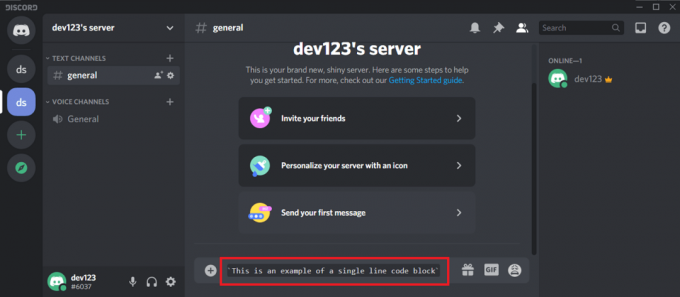
Többsoros kódblokk:
``` Ez egy példa a többsoros kódblokkra

Különféle vonalakat és szimbólumokat adhat hozzá ***
Úgy fog megjelenni, ahogyan __van **.
Minden változtatás nélkül"`
Olvassa el még:A No Route Error hibajavítása a Discordon (2021)
Hozzon létre színes szöveget a Discordban
Mint korábban említettük, a Discordban nincs közvetlen mód a színes szöveg létrehozására. Ehelyett néhány ügyes trükköt és trükköt fogunk bevetni, hogy megkapjuk a kívánt színt a szövegeinkhez. Ki fogjuk használni a szintaxis kiemelés a Highlight.js-ben található funkció színes szöveg létrehozásához.
A Discord jelenleg nagymértékben támaszkodik a háttérben futó összetett Javascript-programokra (beleértve a Highlight.js-t is). Bár a Discord natívan nem rendelkezik színváltoztatási lehetőséggel a szövegéhez, a háttérben futó Javascript-motor igen. Ezt fogjuk kihasználni. A Discordot azzal akarjuk becsapni, hogy a szövegünk egy kódrészlet, ha az elején egy kis programozási nyelvi hivatkozást adunk hozzá. A Javascript előre beállított színkóddal rendelkezik a különböző szintaxisokhoz. Ez az úgynevezett szintaxiskiemelés. Ezt a szövegünk kiemelésére fogjuk használni.
Mielőtt elkezdené festeni a chatszobánkat, van néhány dolog, amit szem előtt kell tartania. Annak érdekében, hogy bármilyen színes szöveget kapjon, három backtick segítségével többsoros kódblokkba kell zárnia a szöveget. Minden kódblokk elején hozzá kell adni egy adott szintaxiskiemelő kódot, amely meghatározza a kódblokk tartalmának színét. Minden színhez más szintaxiskiemelés tartozik, amelyet használni fogunk. Beszéljük meg ezeket részletesen.
1. Piros szín a szöveghez Discordban
A csevegőszobában pirosan megjelenő szöveg létrehozásához a „Különböző szintaxis kiemelése” funkciót fogjuk használni. Összes annyit kell tennie, hogy hozzáadja a „diff” szót a kódblokk elejéhez, és a mondatot kötőjellel kell kezdenie (-).
Minta kódblokk:
``` diff. - Ez a szöveg piros lesz. ```

2. Narancs szín a szöveghez Discordban
A narancssárga színhez a „CSS szintaxiskiemelést” fogjuk használni. Vegye figyelembe, hogy a szöveget szögletes zárójelek közé ([]) kell tennie.
Minta kódblokk:
``` css. [Ez a szöveg narancssárga lesz]```
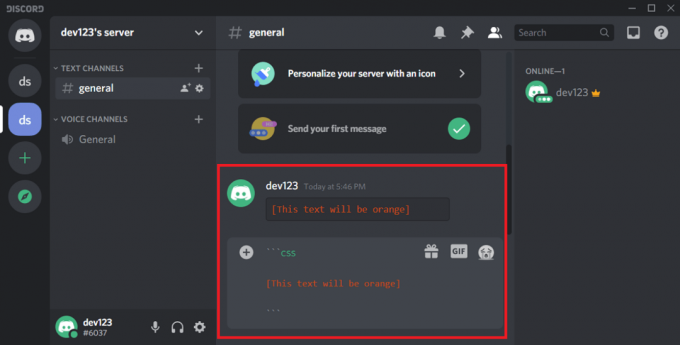
3. Sárga szín a szöveghez Discordban
Talán ez a legegyszerűbb. A szövegünk sárgára színezéséhez a „Szintaxis kiemelés javítása” funkciót fogjuk használni. Nem kell semmilyen más speciális karaktert használnia a kódblokkon belül. Egyszerűen indítsa el a kódblokkot a „javítás” szóval, és ennyi.
Minta kódblokk:
``` javítani. Ez a szöveg sárga lesz```
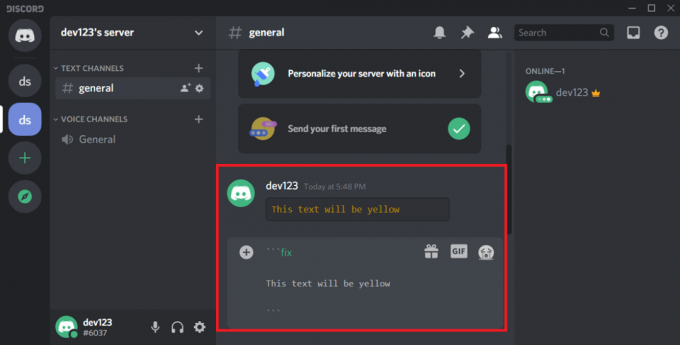
4. Zöld szín a szöveghez Discordban
Zöld színt kaphat a „css” és a „diff” szintaxis kiemelésével is. Ha „CSS”-t használ, akkor a szöveget idézőjelbe kell írnia. A „diff” esetén plusz (+) jelet kell adni a szöveg elé. Az alábbiakban mindkét módszer mintái láthatók.
Minta kódblokk:
``` CSS. "Ez a szöveg zöld lesz."```

Minta kódblokk:
``` diff. +Ez a szöveg zöld lesz```
Ha sötétebb zöld árnyalatot szeretne, akkor használhatja a „bash szintaxis kiemelést” is. Csak ügyeljen arra, hogy a szöveg idézőjelbe kerüljön.
Minta kódblokk:
``` bash. "Ez a szöveg sötétzöld lesz" ```
Olvassa el még:A Discord nem nyílik meg? A viszály elhárításának 7 módja nem nyitja meg a problémát
5. Kék szín a szöveghez Discordban
A kék szín az „ini szintaktikai kiemeléssel” érhető el. A tényleges szöveget szögletes zárójelek ([]) közé kell tenni.
Minta kódblokk:
```ini. [Ez a szöveg kék lesz]```

Használhat css szintaxiskiemelést is, de ennek vannak bizonyos korlátai. Nem tud szóközt írni a szavak közé. Ehelyett a mondatot hosszú, aláhúzással elválasztott szósorként kell beírnia. Ezenkívül egy pontot (.) kell hozzáadnia a mondat elejéhez.
Minta kódblokk:
``` css. .Ez_szöveg_kék_ lesz```
6. Jelölje ki a szöveget a színezés helyett
Az összes fentebb tárgyalt szintaktikai kiemelési technika használható a szöveg színének megváltoztatására. Ha azonban csak kiemelni szeretné a szöveget, nem pedig színezni, akkor használhatja a „Tex szintaxis." Eltekintve attól, hogy a blokkkódot „tex”-el kezdjük, a mondatot a-val kell kezdeni dollár jel.
Minta kódblokk:
``` szöveg. $Ez a szöveg egyszerűen kiemelve lesz```

A Discord szöveg formázásának lezárása
Ezzel többé-kevésbé lefedtük az összes fontos Discord szövegformázási trükköt, amelyekre szükséged lesz. További trükköket fedezhet fel a Markdown oktatóanyagok és online videók segítségével, amelyek egy másik speciális formázást mutatnak be, amelyet a Markdown használatával végezhet el.
Könnyedén talál számos Markdown oktatóanyagot és ingyenes csalólapot az interneten. Valójában maga a Discord is hozzáadott egy Hivatalos Markdown útmutató a felhasználók érdekében.
Ajánlott:
- Hogyan lehet törölni az összes üzenetet a Discordban
- Hogyan töltsünk le videókat a Discordból
- Hogyan lehet képernyőt megosztani a Discordon?
- Hogyan lehet eltávolítani azokat az alkalmazásokat, amelyeket az Android telefonok nem engednek eltávolítani?
Ezzel a cikk végére értünk egy átfogó útmutatóval a nem megfelelő szövegformázáshoz. Reméljük, hogy hasznosnak találja ezt az információt. A Discord szöveg formázása nagyon jó megtanulni. A normál szövegek félkövér, dőlt és aláhúzott szövegekkel való keverése megtörheti az egyhangúságot.
Ezen túlmenően, ha az egész bandája megtanulja a színkódolást, akkor a chatszobákat esztétikusan és érdekessé teheti. Bár a színes szöveg létrehozása bizonyos korlátokkal jár, mivel bizonyos esetekben bizonyos szintaktikai protokollokat kell követnie, hamarosan megszokja. Egy kis gyakorlással képes lesz a megfelelő szintaxist használni anélkül, hogy bármilyen útmutatóra vagy csalólapra hivatkozna. Tehát minden további késedelem nélkül kezdje el a gyakorlást.



